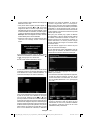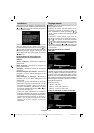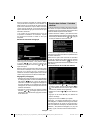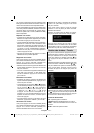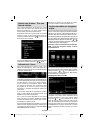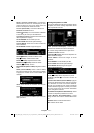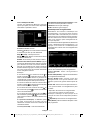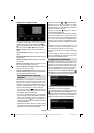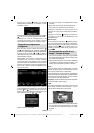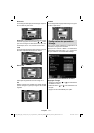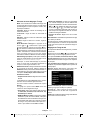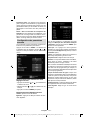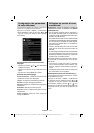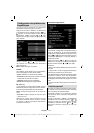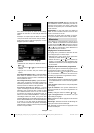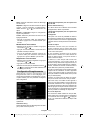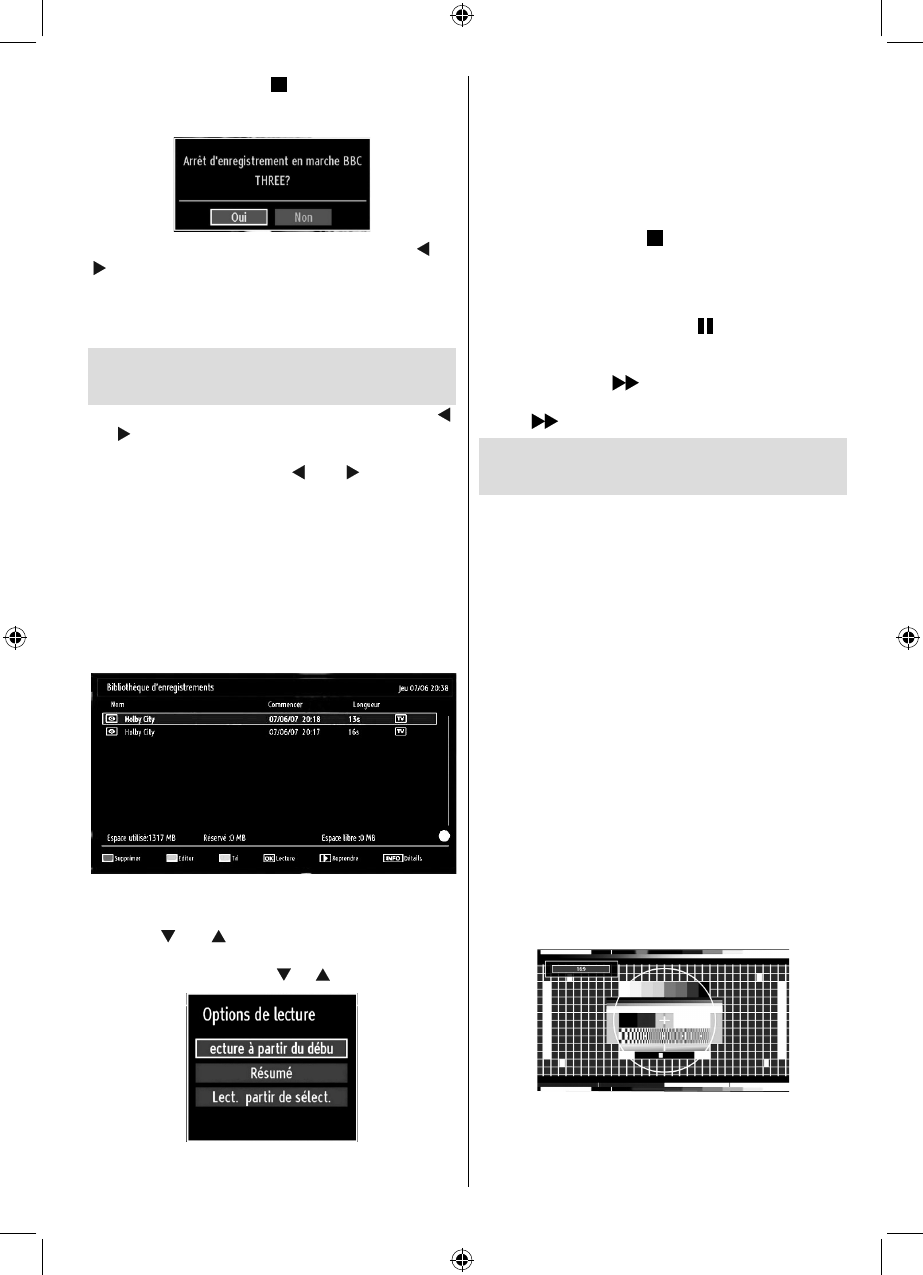
Français - 115 -
Appuyez sur la touche (STOP) pour annuler
l’enregistrement instantané. Le message ci-après
s’affi chera à l’écran :
Sélectionnez Oui en appuyant sur les touches “ ” ou
“ ” / OK pour annuler l’enregistrement instantané.
Remarque: Au cours de l’enregistrement, il est
impossible de basculer d’une diffusion ou d’une
source différente et d’affi cher le navigateur média.
Regarder les programmes
enregistrés
Dans le menu principal, utilisez les boutons “ ”
ou “ ” pour sélectionner le navigateur multimédia.
Sélectionnez l’option Bibliothèque des enregistrements
en appuyant sur la touche “ ” ou “ ” et validez à
l’aide du bouton OK pour entrer. La bibliothèque des
enregistrements s’affi che.
IMPORTANT: Pour afficher la bibliothèque des
enregistrements, vous devez d’abord connecter
votre lecteur USB à votre téléviseur que vous aurez
auparavant pris le soin d’éteindre. Allumez ensuite le
téléviseur afi n d’activer la fonction d’enregistrement.
Dans le cas contraire, l’option d’enregistrement ne
sera pas disponible.
Sélectionnez un élément enregistré dans la liste (s’il
a été précédemment enregistré) en vous servant de
la touche “ ” ou “ ”. Appuyez sur la touche OK pour
affi cher les options d’affi chage. Sélectionnez une
option grâce aux touches “ ” / “ ” ou OK.
Options de lecture disponibles:
Lire à partir du début: Lit l’enregistrement à partir •
du début.
Reprendre: Recommence les enregistrements.•
Lire à partir d’ici: Spécifi e un point de lecture.•
Remarque: L’affichage du menu principal et les
rubriques du menu seront indisponibles pendant la
lecture.
Appuyez sur la touche
(STOP) pour mettre fi n à
une lecture et retourner à la Bibliothèque des
enregistrements.
Ralenti avant
Si vous appuyez sur la touche
(PAUSE) pendant
que vous regardez les programmes enregistrés,
l’option de ralenti avant sera disponible. Vous pouvez
utiliser la touche
pour le ralenti avant. Pour
modifi er la vitesse du ralenti avant, appuyez sur la
touché
.
Changement de la taille d’une
image : Formats d’image
Vous pouvez modifi er le format de l’image (la taille •
de l’image) du téléviseur pour affi cher l’image dans
des modes zoom différents.
Appuyez sans interruption sur le bouton « SCREEN •
» (ECRAN) pour modifi er la taille de l’image. Les
modes zoom disponibles sont listés ci-dessous.
Auto
Lorsque l’option AUTO est sélectionnée, le format
d’écran est ajusté grâce aux informations fournies
par la source sélectionnée (si disponible)
Le format affi ché en mode AUTO est complètement
indépendant des informations WSS qui pourraient être
incluses dans le signal de diffusion ou dans le signal
en provenance d’un appareil externe.
Remarque: Seul le mode automatique sera disponible
en sources HDMI, YPbPr et DTV.
16:9
Ceci étend uniformément les côtés gauche et droit
d’une image normale (format d’image 4 :3) pour
remplir l’écran de télévision grand format.
Pour les images de format 16 :9 qui ont été pressées •
en une image normale (format d’image 4 :3), utilisez
le mode 16:9 pour restaurer l’image à sa forme
originale.
A03_MB62_[FR]_1910UK_IDTV_TC_PVR_NICKEL17_32942LED_ROCKER_ZIGGO_10075634_50219198.indd 115A03_MB62_[FR]_1910UK_IDTV_TC_PVR_NICKEL17_32942LED_ROCKER_ZIGGO_10075634_50219198.indd 115 28.03.2012 19:01:3628.03.2012 19:01:36